Сегодня в нашей статье речь пойдет о профессиональном программном обеспечении для обработки звука от Adobe. Конкретно вы узнаете, как убрать шум в Audition. Кстати, для данной задачи лучше софта попросту не сыскать. Сейчас вы убедитесь, как просто работать с этой программой, так что, не откладывая, приступаем к делу.
Экспорт аудиодорожки в Adobe Audition
Для того чтобы убрать шум с нашей аудиодорожки изначально необходимо, конечно же, добавить ее в программу Audition. Сделать это можно двояко:
- Воспользовавшись главным меню программы, а именно, выбрать меню «Файл», затем «Импорт» и снова «Файл». Также данную операцию возможно запустить при помощи горячих клавиш Ctrl + I на вашей клавиатуре.
- Второй способ предусматривает экспорт нашей аудиодорожки в Adobe Audition прямо из программы Adobe Premiere Pro. Для того чтобы это сделать мы просто жмем по звуковой дорожке и из контекстного меню выбираем обозначенный на скриншоте ниже пункт.
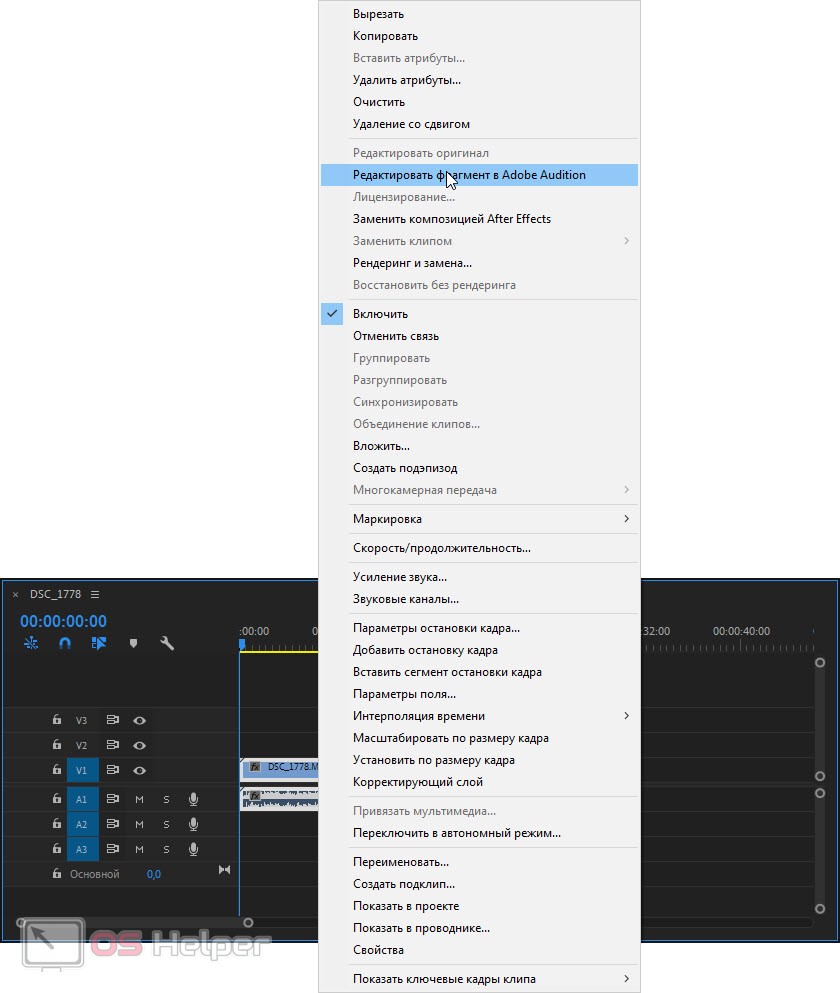
И в том, и в другом случае наша дорожка откроется в Adobe Audition и будет доступна для обработки.
Удаление шума
Итак, для того чтобы удалить шум с нашего звука, выполняем несколько простых шагов:
- Сначала увеличиваем масштаб звуковой волны при помощи колесика на мыши до такой степени, пока не станут видны промежутки между звуками и сам шум. Для наглядности взгляните на скриншот, который мы прикрепили ниже.
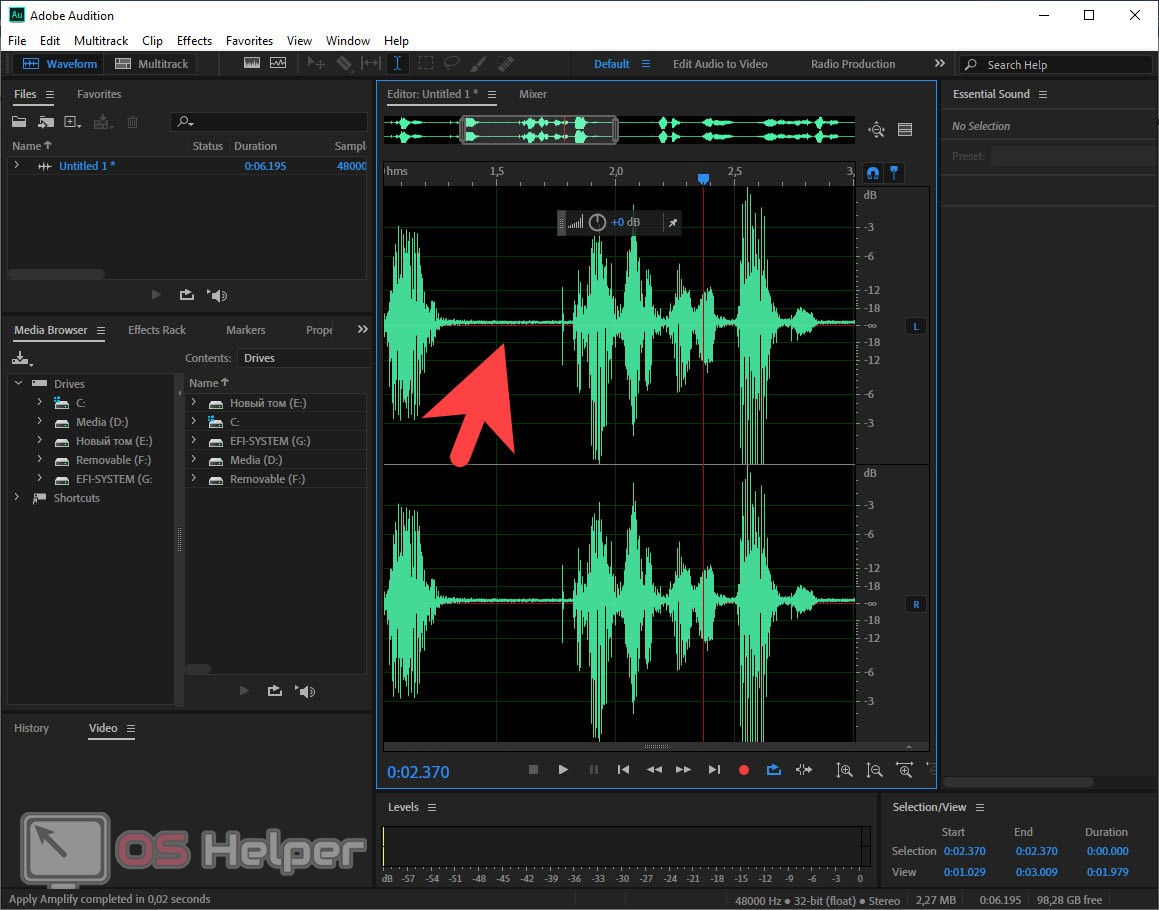
- Далее, воспользовавшись информацией со скриншота ниже, запускаем наш плагин для подавления шума в Adobe Audition. Мы намеренно не пишем названия тех или иных пунктов, так как у вас может быть русская или английская версия программы.
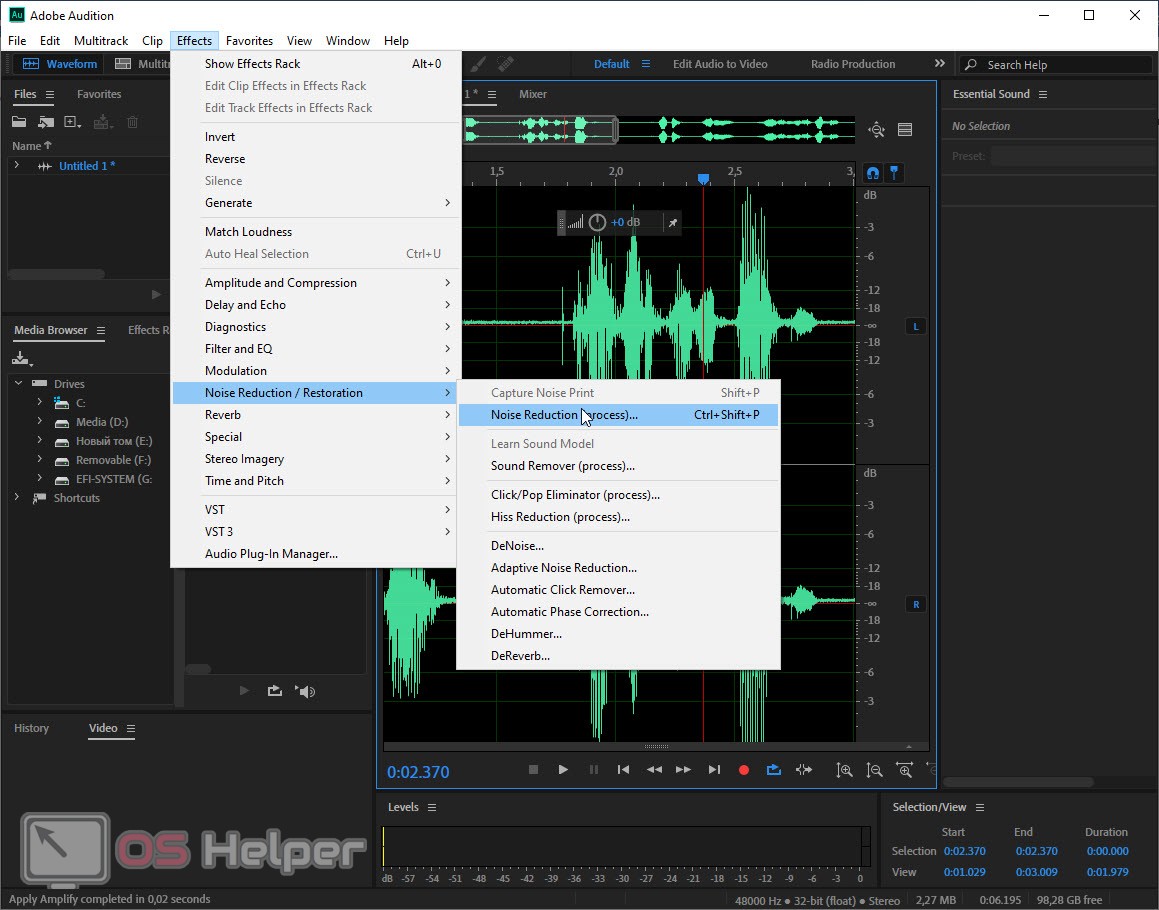
- После этого при помощи мыши выделяем участок с шумом (при этом на нем не должны присутствовать никакие другие звуки) и в окошке плагина для шумоподавления жмем кнопку, отмеченную цифрой «2». Таким образом мы возьмем пробу шума, а программа исходя из нее, удалит на дорожке все лишнее.
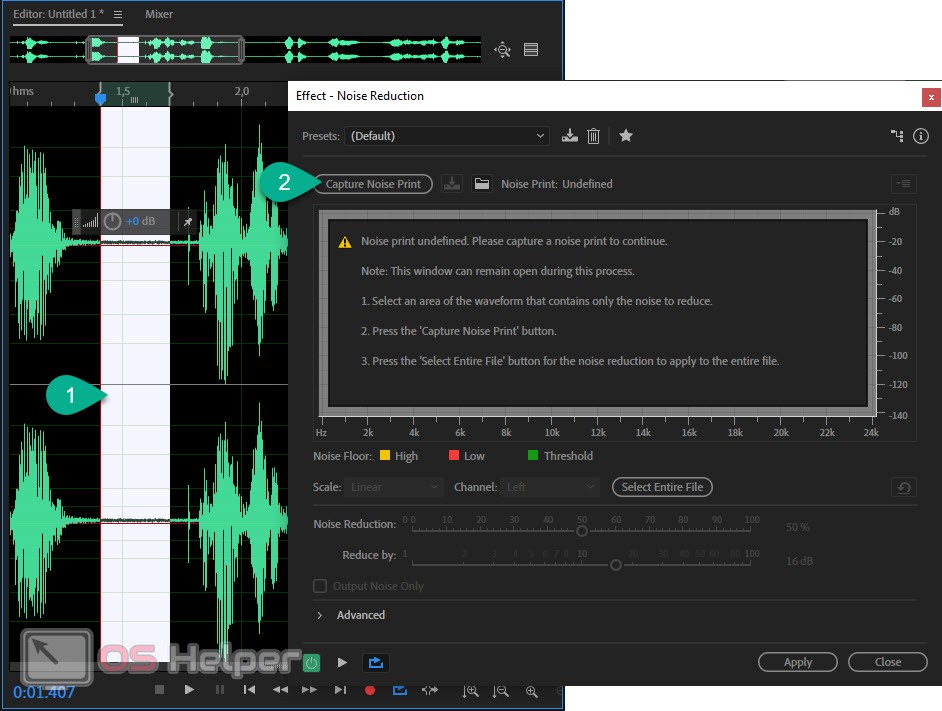
- Теперь необходимо запустить прослушивание участка с шумом (обозначен цифрой «1») и одновременно активировать круговое воспроизведение (цифра «2»). При помощи ползунков, отмеченных цифрами «3» и, соответственно, «4», регулируем сила воздействия эффекта таким образом, чтобы мы перестали слышать шум. Когда нужный эффект будет достигнут, снимаем выделение с нашей дорожки в Adobe Audition и в маленьком окошке плагина шумоподавления жмем кнопку применения изменений (отмечена цифрой «5»).
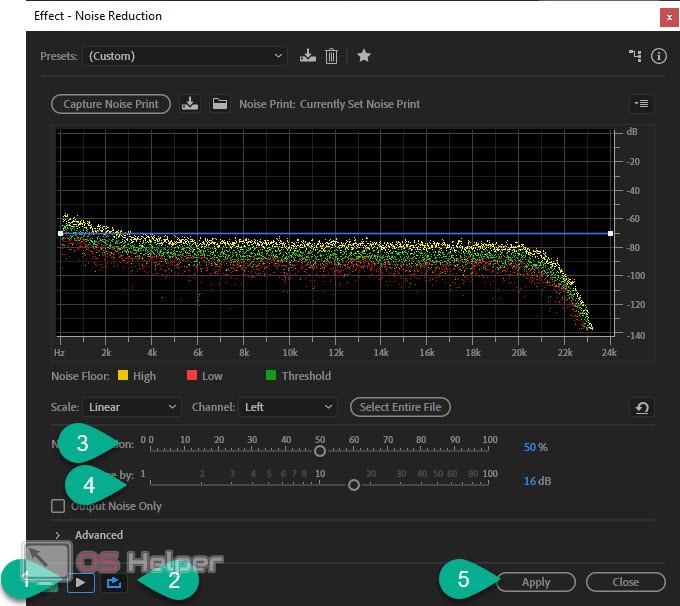
В результате наш шум исчезнет и аудиозапись станет чистой.
Другие полезные эффекты
Раз уж мы взялись за подавление шума в Adobe Audition, давайте приведем нашу аудиодорожку в надлежащий вид до конца. Для этого делаем несколько нехитрых шагов:
- Наводим стрелку на колесико, которое мы ответили на скриншоте ниже, и регулируем уровень верхней границы звуковой волны таким образом, чтобы он подходил к краю осциллограммы. Это сделает звук громким, но перебора не будет.
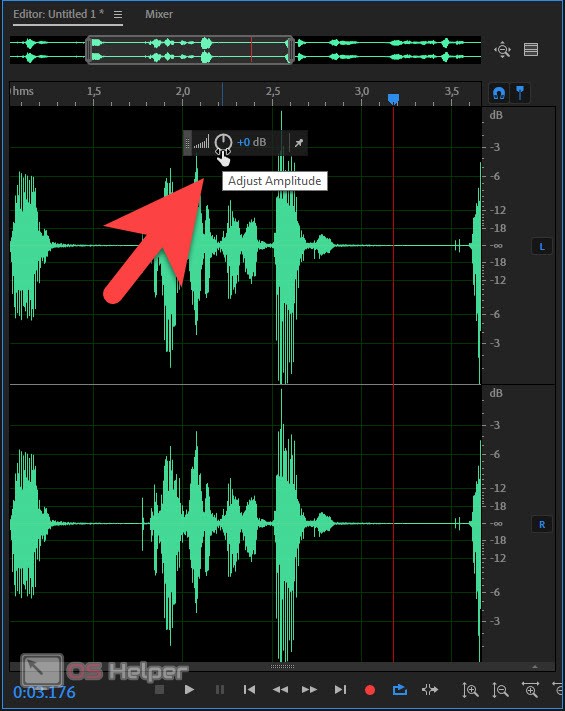
- Также мы можем воспользоваться автоматическим инструментом, который вы найдете по пути, показанному на скриншоте ниже. Когда появится маленькое окошко, просто нажмите кнопку, на которую указывает стрелка.
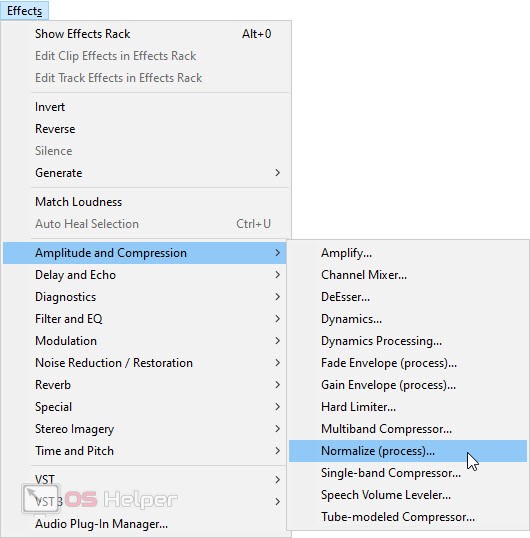
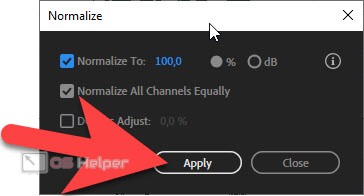
- Тут же, прямо в программе, мы можем воспользоваться одним из эквалайзеров и придать звуку приятную окраску. Например, рекомендуем вам применить 10-полосный графический эквалайзер.
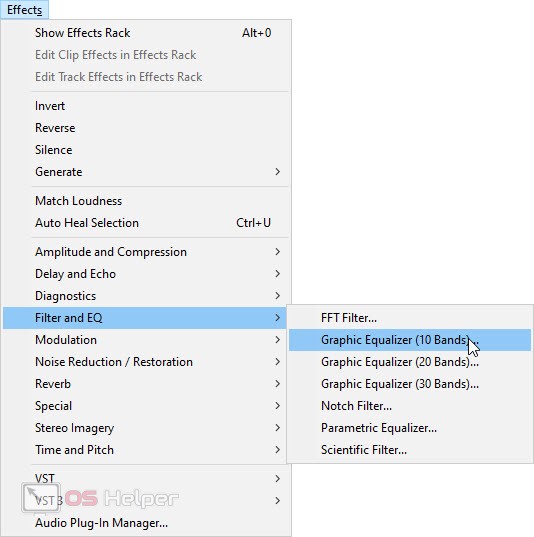
- Примерно так мы настроили положение всех ползунков для окраски обычного голоса, записанного с обычного микрофона. Вы можете попробовать самостоятельно передвигать фильтры различных частот и, запустив циклическая прослушивание, добиться наилучшего результата.
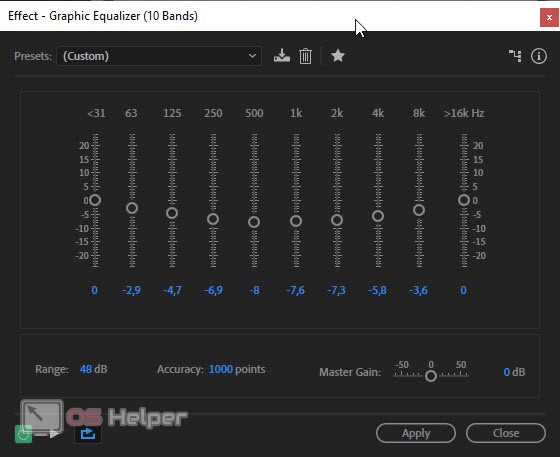
В итоге вы получите более-менее сносный звук, который будет не стыдно показать людям.
Видеоинструкция
Также рекомендуем ознакомиться с видео, в котором подробно показано, как убрать шум в Adobe Audition.
В заключение
На этом мы можем заканчивать свою статью, а вы переходить к практике и пробовать самостоятельно очищать запись от посторонних звуков. Если в результате останутся какие-то непонятные моменты, пишите об этом в комментариях. Мы обязательно прочтем сообщения от каждого пользователя и в случае необходимости поможем советом.
Как убрать шум в Adobe Audition: несколько простых методов

Практически все пользователи, работающие с профессиональными и полупрофессиональным аудиоредакторами при записи вокала (голоса) или «живого» инструмента в домашних условиях, где для помещений необходимая звукоизоляция не предусмотрена, сталкиваются с проблемой удаления посторонних шумов, которые могут накладываться на записываемый материал. Далее будет рассмотрено, как убрать шум в Adobe Audition с использованием различных инструментов самой программы и с моделированием разных ситуаций, в которых такие действия могут потребоваться. Сразу стоит отметить, что рассматриваемое приложение берется исключительно в качестве примера, поскольку для аналогичных программ вроде Cool Edit Pro, которая является предшественницей программного пакета Audition, или редакторов наподобие Sound Forge и аналогичных, применяемых для редактирования шумов, действия практически одинаковы. Разница может состоять только в названиях встроенных средств.
Как убрать шум в Adobe Audition: основная методика
В принципе, в самой программе имеется минимум пять инструментов для автоматического или ручного шумоподавления. Однако наиболее предпочитаемым средством, позволяющим убрать шумы в Adobe Audition 3.0, а также в любых других модификациях (SC, CC и т. д.), большинство специалистов называет устранение помех на основе предварительно записанного их образца. Но предусмотреть абсолютно все не получится, поэтому иногда можно воспользоваться и стандартными предустановленными параметрами, применение которых позволяет избавиться от стандартных помех в электросети или чего-то подобного.
Как в Adobe Audition убрать шум микрофона или при записи партии «живого» инструмента автоматически?
Итак, для начала попробуем воспользоваться самым простым методом. После того как материал будет записан, пока его не подвергли обработке дополнительными плагинами, стоит воспользоваться инструментом Adaptive Noise Reduction, который можно вызвать в общем разделе шумоподавления из меню эффектов. Для выделенного фрагмента или для всего трека убрать шум в Adobe Audition CC или любой другой версии приложения можно за счет выбора имеющихся шаблонов. Использование сильного подавления помех (Heavy) после предварительного анализа удалит очень сильные шумы, снижая при этом и качество записанного материала.
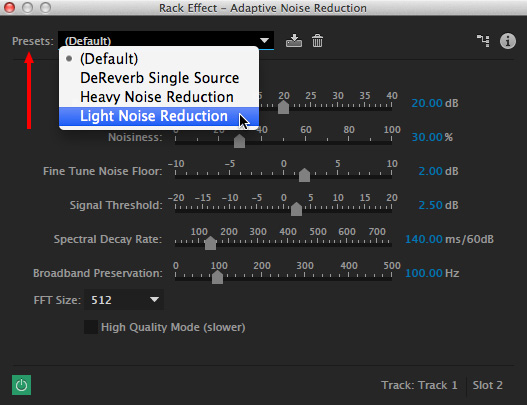
В оптимальном варианте лучше воспользоваться шаблоном Light, хотя отредактировать установку нужных параметров можно и самостоятельно путем передвижения ползунков настройки в нужные позиции. Единственным недостатком такого метода можно назвать то, что в реальном времени прослушать не получится, а файл придется сохранять на жесткий диск.
Шумоподавление в ручном режиме на основе фрагмента помех
Теперь несколько слов о том, как в Adobe Audition убрать шум с использованием предварительного анализатора помех. Для этого можно выбрать инструмент под названием Noise Reduction (process).
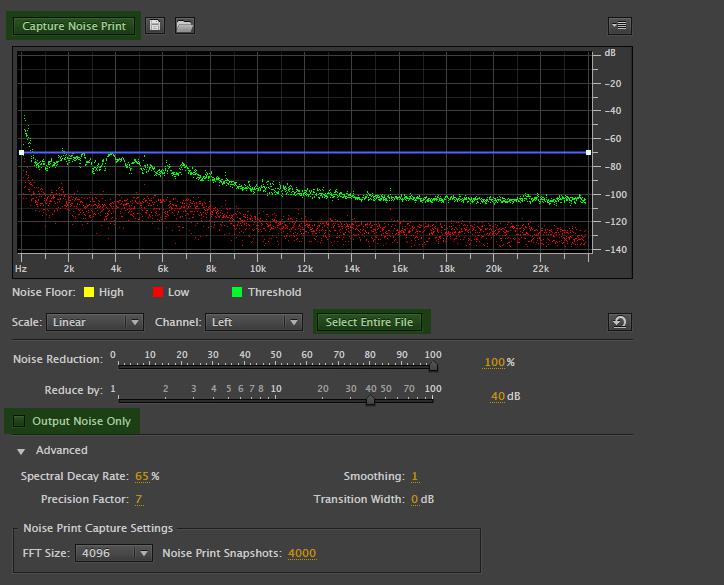
Сначала нужно нажать кнопку «Capture Noise Print» с выбором текущего файла (Select Entire File), после чего можете прослушать удаляемые шумы (пункт Noise Only). Если вас что-то не устраивает, снимите галочку и подредактируйте параметры Noise Reduction и Reduce by. Сохраните отпечаток (Ctrl + Shift + P) и удалите помехи.
Примечание: если у вас есть предварительно записанный фрагмент шума, в качестве отпечатка можно загрузить и его. Если перед началом игры в треке и так был записан кусок шума, можно сделать его выделение, а затем произвести редактирование как раз на его основе.
Дополнительные инструменты
Теперь давайте посмотрим, как в Adobe Audition убрать шум, который можно отнести к стандартным наводкам. Например, при помощи инструмента Dhummer можно избавиться от гула электросети, выбрав шаблон, соответствующий частоте 50 Гц.
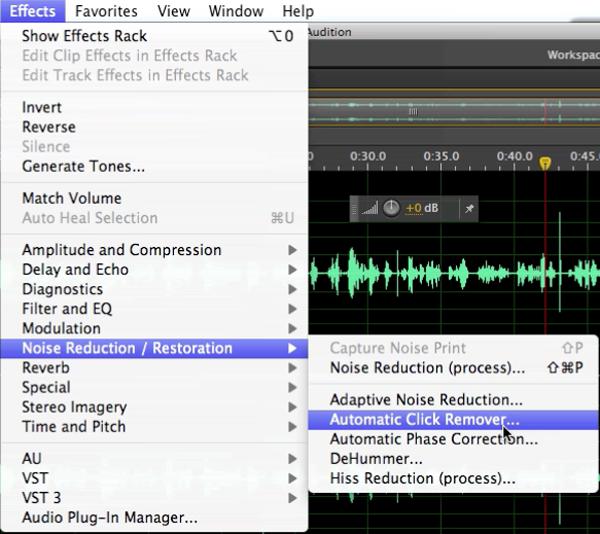
Для удаления щелчков, треска или чего-то подобного неплохо подойдут инструменты Auto Heal, DeClipper или DeClicker. Если к программе подключены дополнительные плагины, например, форматов VST или RTAS, для очистки вокала целесообразно применять эффект DeEsser. Кроме того, среди таких плагинов можно встретить и множество дополнительных «примочек» узконаправленного действия, скажем, для удаления шума звукоснимателей гитары, наводок на колонки при использовании слишком длинных шнуров, подавления всевозможных проявлений шумов при использовании эффектов Fuzz и Overdrive. В общем, на каждый случай можно найти несколько универсальных решений.
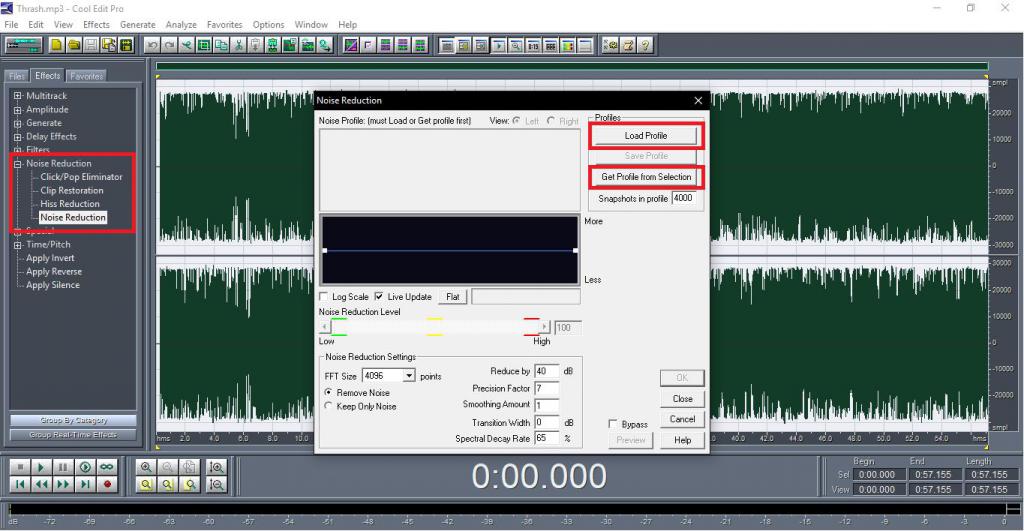
Примечание: чтобы упростить себе работу ввиду некоторой сложности описываемого приложения, начинающим пользователям можно порекомендовать воспользоваться программой Cool Edit Pro, на основе которой Audition, собственно, и был создан (по большому счету, весь пакет просто поменял вывеску, да еще немного пополнился набор инструментов для работы с аудио). Наконец, не стоит забывать о подключаемых сторонних плагинах. Среди них выбор нужного инструмента намного шире.
Как убрать шум в Adobe Audition
Приветствуем вас, дорогие читатели. В сегодняшней статье – мы хотим разобрать еще одну программу от Adobe, под названием Adobe Audition. В частности, мы покажем вам, как с ее помощью убрать ненужные шумы на вашей записи.
Как удалить шум в Аdobe Аudition
Итак, изначально загружаем необходимый нам файл в программу.

Итак, изначально вы должны будете найти участок аудио, где шумы проявляются больше всего. Позже – мы расскажем вам, для чего это нужно, а пока – открывайте пункт Effects, находящийся вверху. Там выбирайте пункт Noise Reduction и дальше – Noise Reduction (process).
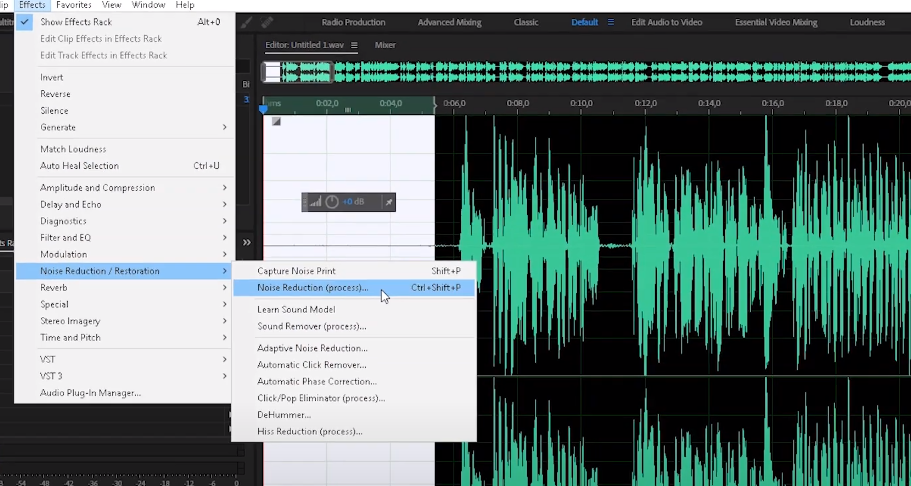
У вас откроется табличка в правой части экрана.
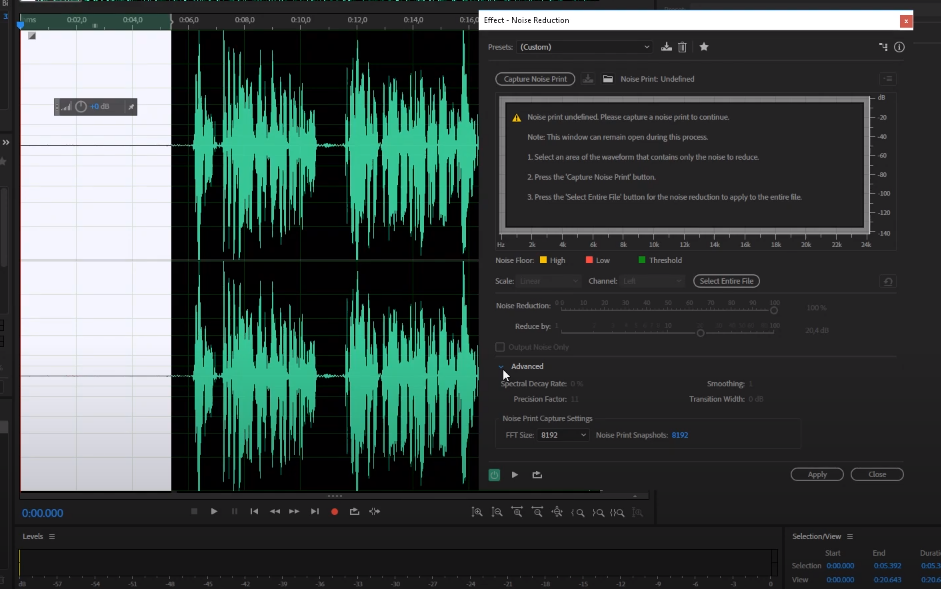
Сначала нужно выбрать размер участка – FFT Size. Если участок длинный – ставьте большое значение, ну а если короткий – то малое значение.
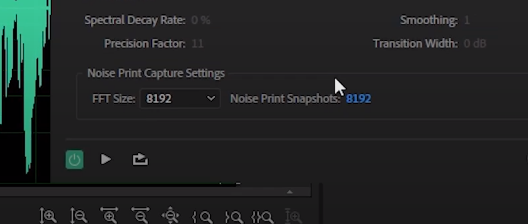
Там, где Snapshots – вы увидите цифру. Это показатель количество снимков того самого шума, на вашей записи. Чем больше значение – тем лучше, т.к. после – программа их все удалит. Не стоит забывать, что если участок слишком длинный – то очистка может задеть и оригинальный сигнал.
Precision Factor – это еще один важный параметр, который и будет рубить ваш сигнал. Наилучшее значение для него – 11.
Spectral Decay Rate – это функция, которая отменяет роботизацию голоса, чтобы на записи вы не робовоисили. При необходимости – ее можно отключить.
Smoothing – это сглаживание сигнала.
Transition Width – это функция, которая должна сглаживать переходы от шума к сигналу, но по факту – она практически бесполезная.
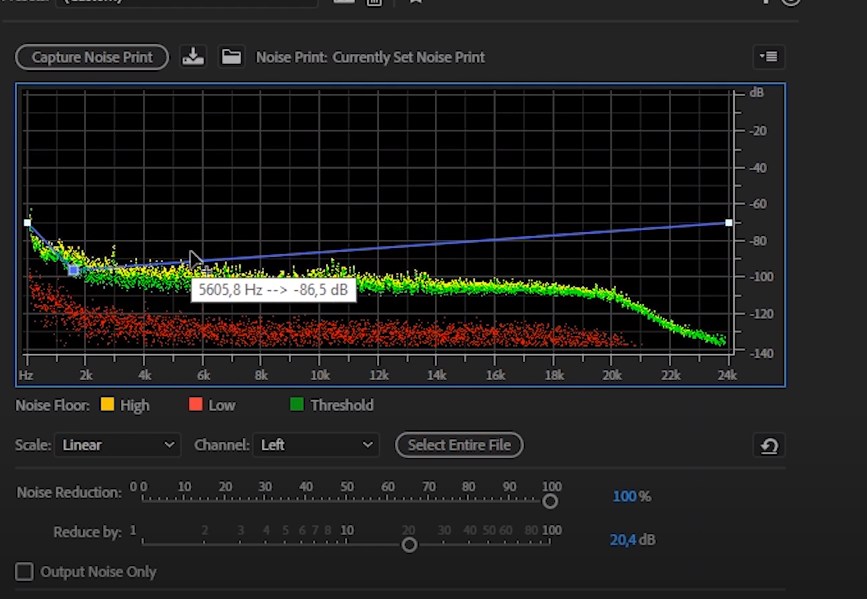
Теперь можно переходить и к ползункам. Reduce by – подавляет шум ситуативно, на определенных участках. Его нужно ставить, в зависимости от сигнала. Т.е., чем выше шум – тем выше должен быть показатель, на ползунке.
Noise Reduction – практически всегда выставляется на 100, однако выставлять его нужно по ситуации, в зависимости от того, сколько шума вам нужно подавить.
Не забудьте поставить галочку, около Output Noise Only, когда перейдете к редактированию файла.
В принципе – это все. Единственное, если у вас получился эффект пузырения в тихих участках – переходим в Effects/Amplitide and Compression/dynamics.

В открывшейся табличке – ставьте галочку около AitoGate и выкручивайте параметры верхнего круга на -42-44, примерно.
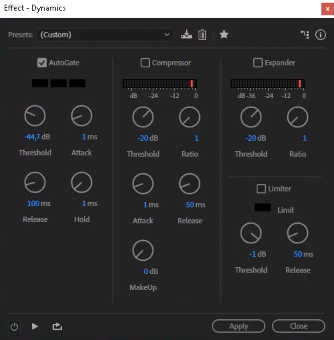
После этого – ваша запись будет максимально чистой и «прозрачной».
На этом наш урок подходит к концу. Спасибо, что оставались с нами, всем удачи и до новых встреч.
Как убрать шум в Adobe Audition
Приветствуем вас, дорогие читатели. В сегодняшней статье – мы хотим разобрать еще одну программу от Adobe, под названием Adobe Audition. В частности, мы покажем вам, как с ее помощью убрать ненужные шумы на вашей записи.
Как удалить шум в Аdobe Аudition
Итак, изначально загружаем необходимый нам файл в программу.

Итак, изначально вы должны будете найти участок аудио, где шумы проявляются больше всего. Позже – мы расскажем вам, для чего это нужно, а пока – открывайте пункт Effects, находящийся вверху. Там выбирайте пункт Noise Reduction и дальше – Noise Reduction (process).
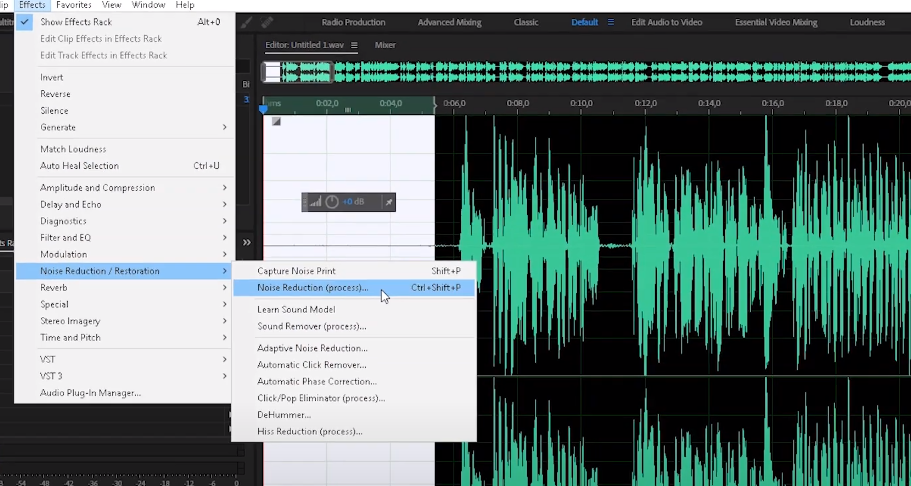
У вас откроется табличка в правой части экрана.
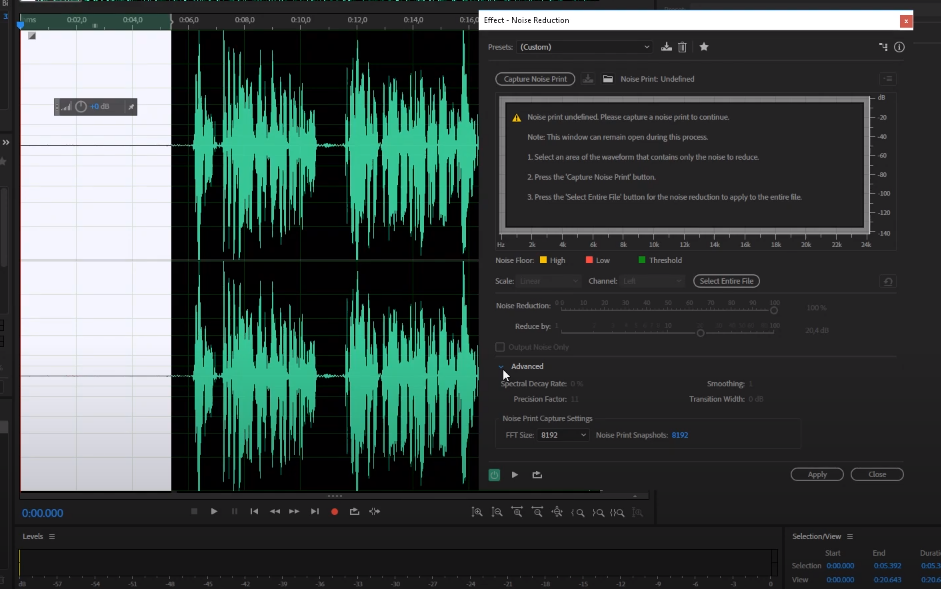
Сначала нужно выбрать размер участка – FFT Size. Если участок длинный – ставьте большое значение, ну а если короткий – то малое значение.
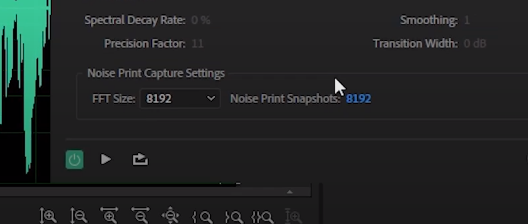
Там, где Snapshots – вы увидите цифру. Это показатель количество снимков того самого шума, на вашей записи. Чем больше значение – тем лучше, т.к. после – программа их все удалит. Не стоит забывать, что если участок слишком длинный – то очистка может задеть и оригинальный сигнал.
Precision Factor – это еще один важный параметр, который и будет рубить ваш сигнал. Наилучшее значение для него – 11.
Spectral Decay Rate – это функция, которая отменяет роботизацию голоса, чтобы на записи вы не робовоисили. При необходимости – ее можно отключить.
Smoothing – это сглаживание сигнала.
Transition Width – это функция, которая должна сглаживать переходы от шума к сигналу, но по факту – она практически бесполезная.
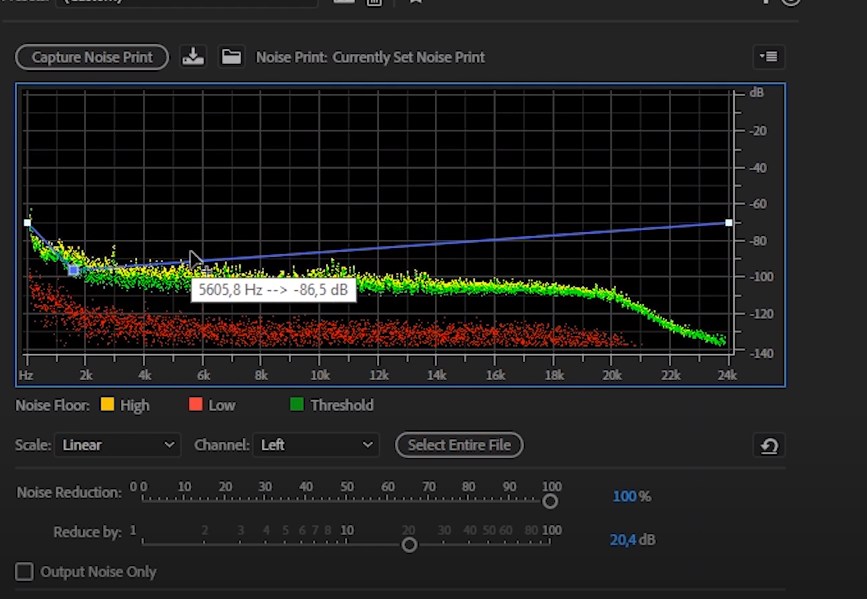
Теперь можно переходить и к ползункам. Reduce by – подавляет шум ситуативно, на определенных участках. Его нужно ставить, в зависимости от сигнала. Т.е., чем выше шум – тем выше должен быть показатель, на ползунке.
Noise Reduction – практически всегда выставляется на 100, однако выставлять его нужно по ситуации, в зависимости от того, сколько шума вам нужно подавить.
Не забудьте поставить галочку, около Output Noise Only, когда перейдете к редактированию файла.
В принципе – это все. Единственное, если у вас получился эффект пузырения в тихих участках – переходим в Effects/Amplitide and Compression/dynamics.

В открывшейся табличке – ставьте галочку около AitoGate и выкручивайте параметры верхнего круга на -42-44, примерно.
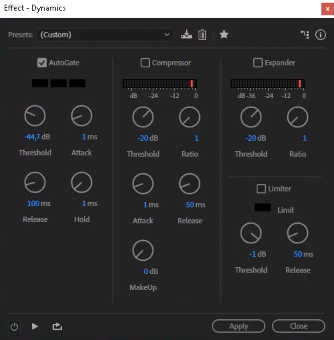
После этого – ваша запись будет максимально чистой и «прозрачной».
На этом наш урок подходит к концу. Спасибо, что оставались с нами, всем удачи и до новых встреч.
Как убрать шум в Adobe Audition: несколько простых методов

Практически все пользователи, работающие с профессиональными и полупрофессиональным аудиоредакторами при записи вокала (голоса) или «живого» инструмента в домашних условиях, где для помещений необходимая звукоизоляция не предусмотрена, сталкиваются с проблемой удаления посторонних шумов, которые могут накладываться на записываемый материал. Далее будет рассмотрено, как убрать шум в Adobe Audition с использованием различных инструментов самой программы и с моделированием разных ситуаций, в которых такие действия могут потребоваться. Сразу стоит отметить, что рассматриваемое приложение берется исключительно в качестве примера, поскольку для аналогичных программ вроде Cool Edit Pro, которая является предшественницей программного пакета Audition, или редакторов наподобие Sound Forge и аналогичных, применяемых для редактирования шумов, действия практически одинаковы. Разница может состоять только в названиях встроенных средств.
Как убрать шум в Adobe Audition: основная методика
В принципе, в самой программе имеется минимум пять инструментов для автоматического или ручного шумоподавления. Однако наиболее предпочитаемым средством, позволяющим убрать шумы в Adobe Audition 3.0, а также в любых других модификациях (SC, CC и т. д.), большинство специалистов называет устранение помех на основе предварительно записанного их образца. Но предусмотреть абсолютно все не получится, поэтому иногда можно воспользоваться и стандартными предустановленными параметрами, применение которых позволяет избавиться от стандартных помех в электросети или чего-то подобного.
Как в Adobe Audition убрать шум микрофона или при записи партии «живого» инструмента автоматически?
Итак, для начала попробуем воспользоваться самым простым методом. После того как материал будет записан, пока его не подвергли обработке дополнительными плагинами, стоит воспользоваться инструментом Adaptive Noise Reduction, который можно вызвать в общем разделе шумоподавления из меню эффектов. Для выделенного фрагмента или для всего трека убрать шум в Adobe Audition CC или любой другой версии приложения можно за счет выбора имеющихся шаблонов. Использование сильного подавления помех (Heavy) после предварительного анализа удалит очень сильные шумы, снижая при этом и качество записанного материала.
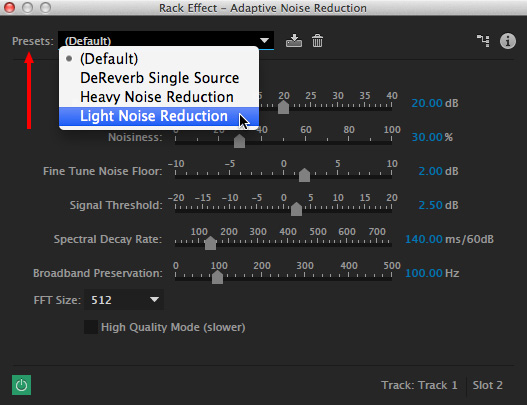
В оптимальном варианте лучше воспользоваться шаблоном Light, хотя отредактировать установку нужных параметров можно и самостоятельно путем передвижения ползунков настройки в нужные позиции. Единственным недостатком такого метода можно назвать то, что в реальном времени прослушать не получится, а файл придется сохранять на жесткий диск.
Шумоподавление в ручном режиме на основе фрагмента помех
Теперь несколько слов о том, как в Adobe Audition убрать шум с использованием предварительного анализатора помех. Для этого можно выбрать инструмент под названием Noise Reduction (process).
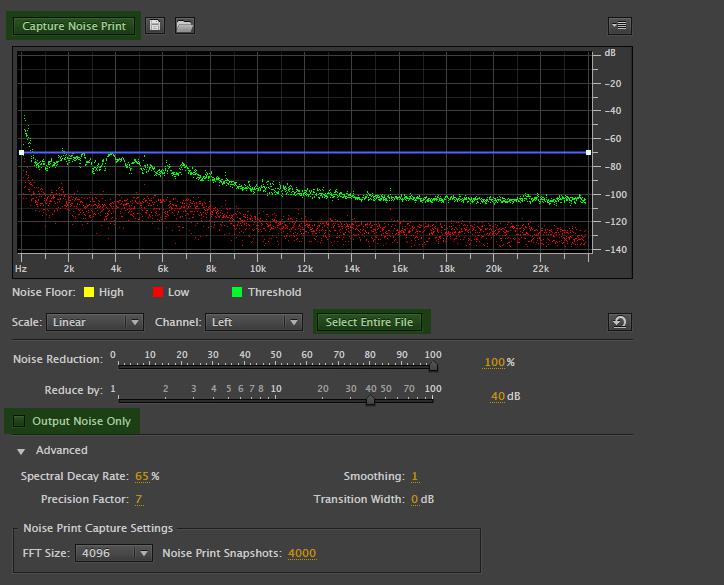
Сначала нужно нажать кнопку «Capture Noise Print» с выбором текущего файла (Select Entire File), после чего можете прослушать удаляемые шумы (пункт Noise Only). Если вас что-то не устраивает, снимите галочку и подредактируйте параметры Noise Reduction и Reduce by. Сохраните отпечаток (Ctrl + Shift + P) и удалите помехи.
Примечание: если у вас есть предварительно записанный фрагмент шума, в качестве отпечатка можно загрузить и его. Если перед началом игры в треке и так был записан кусок шума, можно сделать его выделение, а затем произвести редактирование как раз на его основе.
Дополнительные инструменты
Теперь давайте посмотрим, как в Adobe Audition убрать шум, который можно отнести к стандартным наводкам. Например, при помощи инструмента Dhummer можно избавиться от гула электросети, выбрав шаблон, соответствующий частоте 50 Гц.
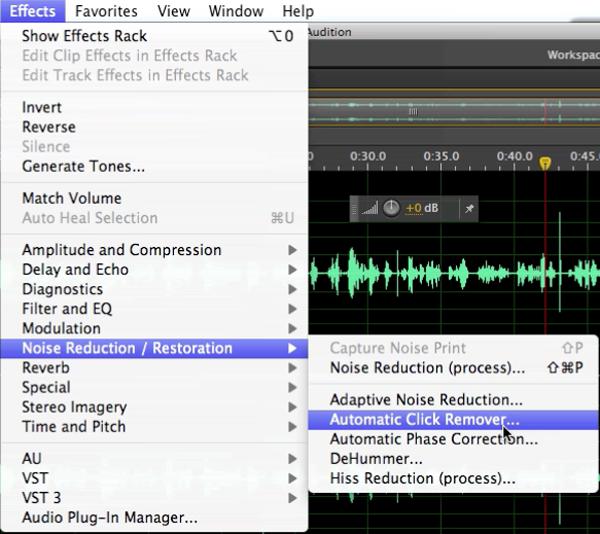
Для удаления щелчков, треска или чего-то подобного неплохо подойдут инструменты Auto Heal, DeClipper или DeClicker. Если к программе подключены дополнительные плагины, например, форматов VST или RTAS, для очистки вокала целесообразно применять эффект DeEsser. Кроме того, среди таких плагинов можно встретить и множество дополнительных «примочек» узконаправленного действия, скажем, для удаления шума звукоснимателей гитары, наводок на колонки при использовании слишком длинных шнуров, подавления всевозможных проявлений шумов при использовании эффектов Fuzz и Overdrive. В общем, на каждый случай можно найти несколько универсальных решений.
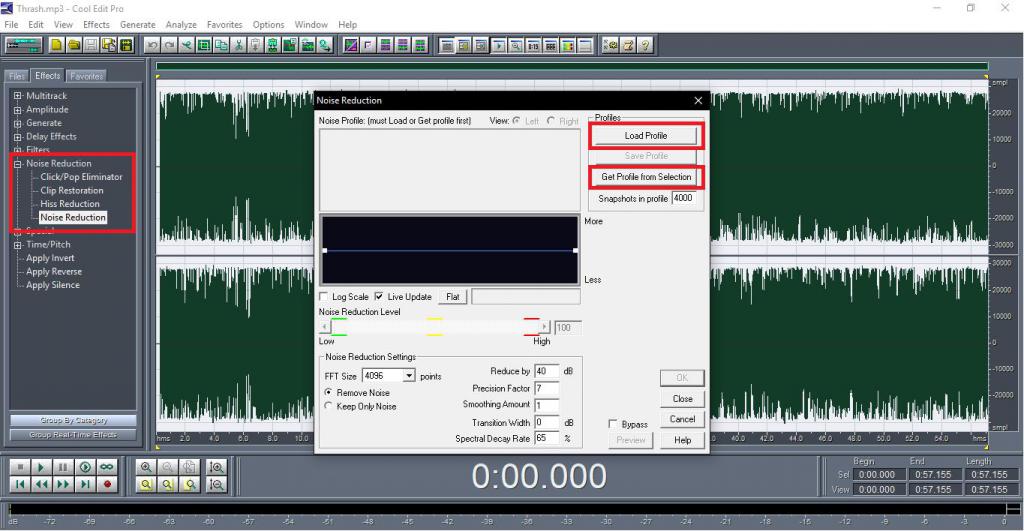
Примечание: чтобы упростить себе работу ввиду некоторой сложности описываемого приложения, начинающим пользователям можно порекомендовать воспользоваться программой Cool Edit Pro, на основе которой Audition, собственно, и был создан (по большому счету, весь пакет просто поменял вывеску, да еще немного пополнился набор инструментов для работы с аудио). Наконец, не стоит забывать о подключаемых сторонних плагинах. Среди них выбор нужного инструмента намного шире.









